一、认识定制工作台
谁能操作:超级管理员、拥有工作台或定制工作台权限的管理员
Lark 工作台 是为企业提供的轻型门户解决方案。工作台的基础功能包括应用聚合、应用分组等。定制工作台在这些基础功能之上,通过可视化的编辑器、开箱即用的官方模板、丰富的小组件能力等,实现灵活多样、千人千面的自定义配置。如需了解基础功能与定制功能的差异,可参考工作台介绍。
二、 定制工作台编辑器
定制工作台的一大显著特征是多端定制、千人千面。你可以为桌面端、手机端、平板端配置不同样式;也可以为管理者、销售人员、技术人员等角色定制不同样式的工作台。这种强大的自定义能力主要依赖 Lark 工作台的可视化编辑器和丰富的小组件。
进入编辑器界面
- 首次进入定制工作台时,需要先创建一个定制工作台。创建好之后,页面会自动跳转到编辑器页面。
- 如果后续需要再次编辑已经创建好的工作台,可以进入 Lark 管理后台> 工作台 > 定制工作台,找到需要编辑的工作台,在右侧点击 编辑,然后在弹框中点击编辑器的地址,即可进入编辑器页面。
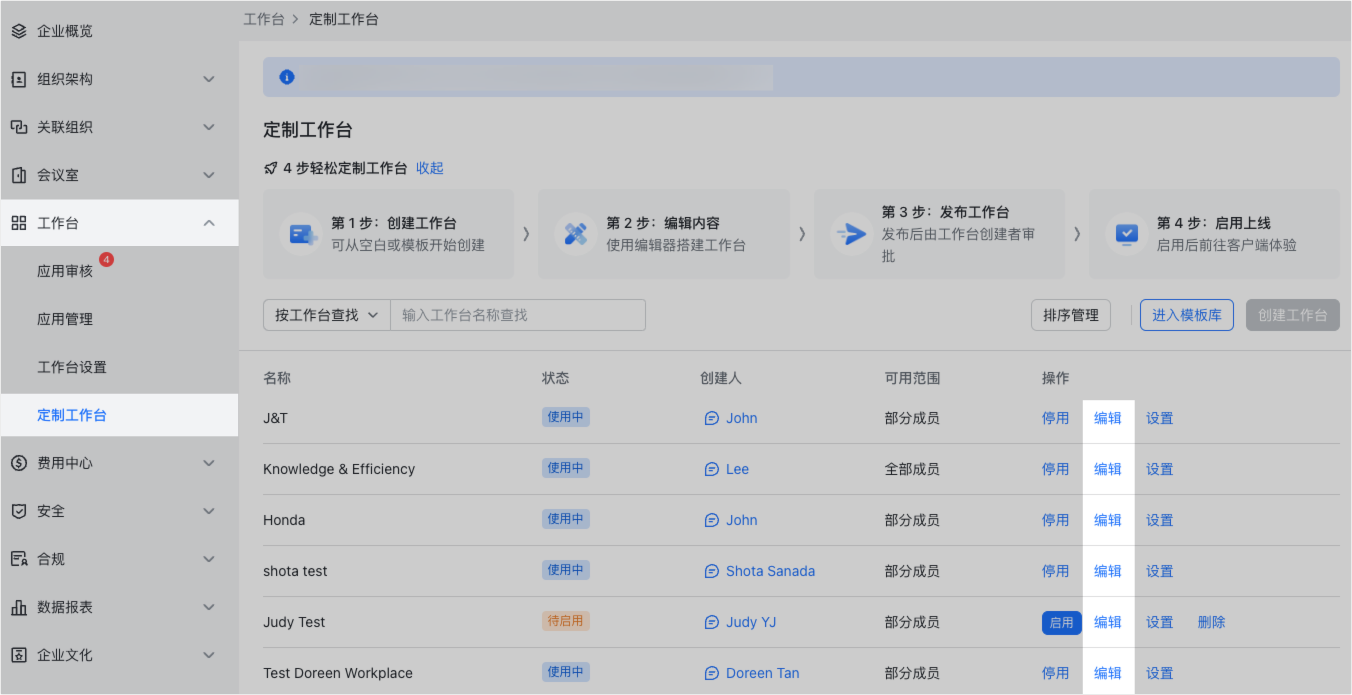
250px|700px|reset
编辑器界面介绍

250px|700px|reset

- 设置栏:
- 切换编辑桌面端/移动端的工作台、模拟工作台分辨率等。
- 保存、重置、预览、发布编辑好的工作台;
- 查看帮助文档、寻求技术支持;
- 还可以设置工作台的主题、将配置好的工作台直接同步到另一端;
- 点击下拉箭头还可以切换语言。
- 布局区:容纳各类小组件,可通过拖拽或双击添加到画布中。
- 小组件区:包括 Lark 预置的默认小组件,自行开发的自建小组件等。不同小组件具有不同的功能,详情可参考小组件手册。
- 画布区:容纳所添加的布局和小组件,可通过拖拽排列各种元素。默认展示桌面端的工作台画布。在顶部工具栏可以切换到移动端的工作台画布。
- 小组件配置区:在画布中选中小组件后,设置小组件的多语言名称、尺寸大小、内容等。
三、五步上手定制工作台
管理员使用定制工作台的完整流程是:创建 > 编辑 > 预览 > 发布与审核 > 启用。下面依次介绍详细的操作步骤。
- 基于模板创建
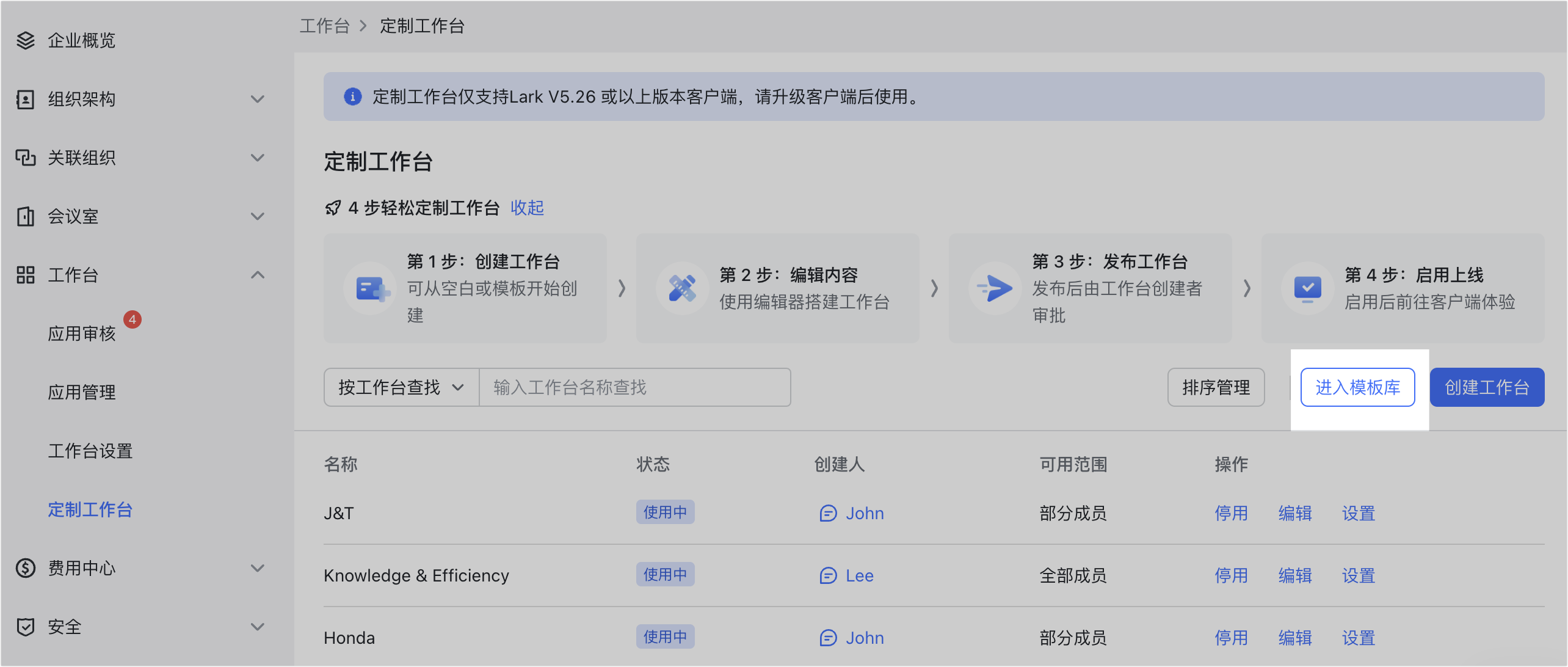
250px|700px|reset
1.2 选择合适的模板,点击 使用此模板,并配置工作台的名称和可用范围。
- 点击 + 添加语言 可以为工作台设置中英日等多语言名称。
- 添加多语言名称之后,还可以选择默认语言。
- 可用范围 控制当前编辑的工作台最终将展示给哪些成员。
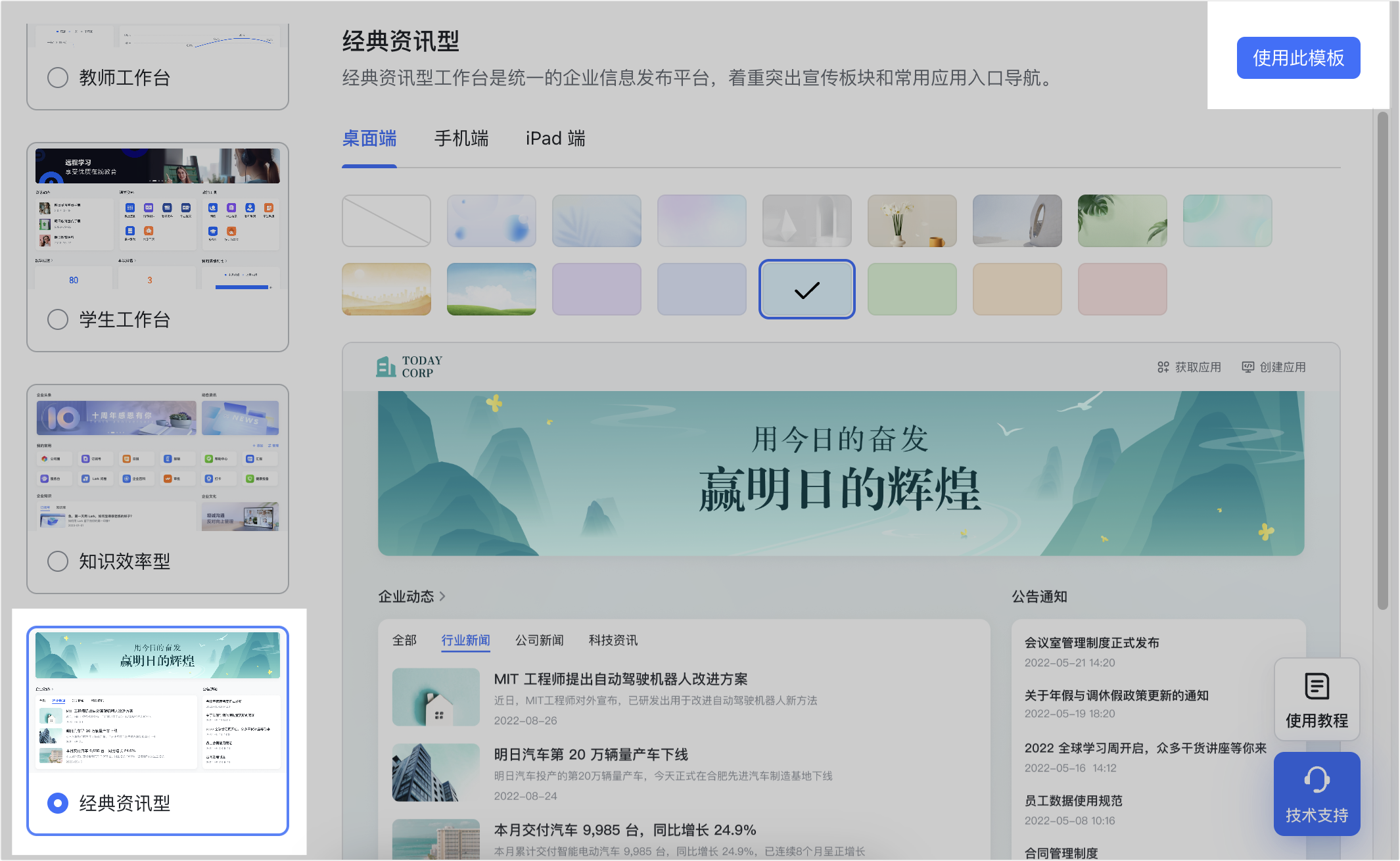
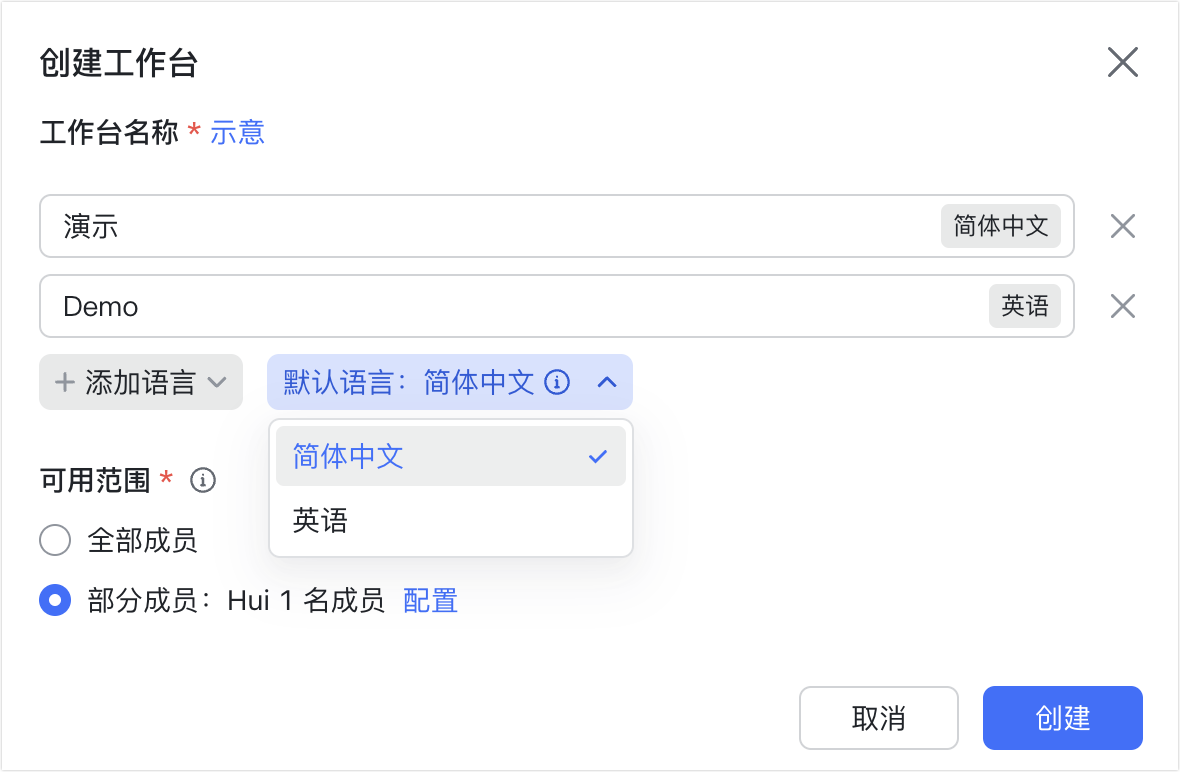
250px|700px|reset
250px|700px|reset
注:
- 创建多个工作台并为每个工作台配置不同的可用范围,可以让管理层、销售人员、人事、行政等不同角色使用不同的工作台,实现千人千面的高度定制。
- 如果需要修改定制工作台的名称和可用范围,可以在定制工作台的列表页面点击 设置 进行修改。
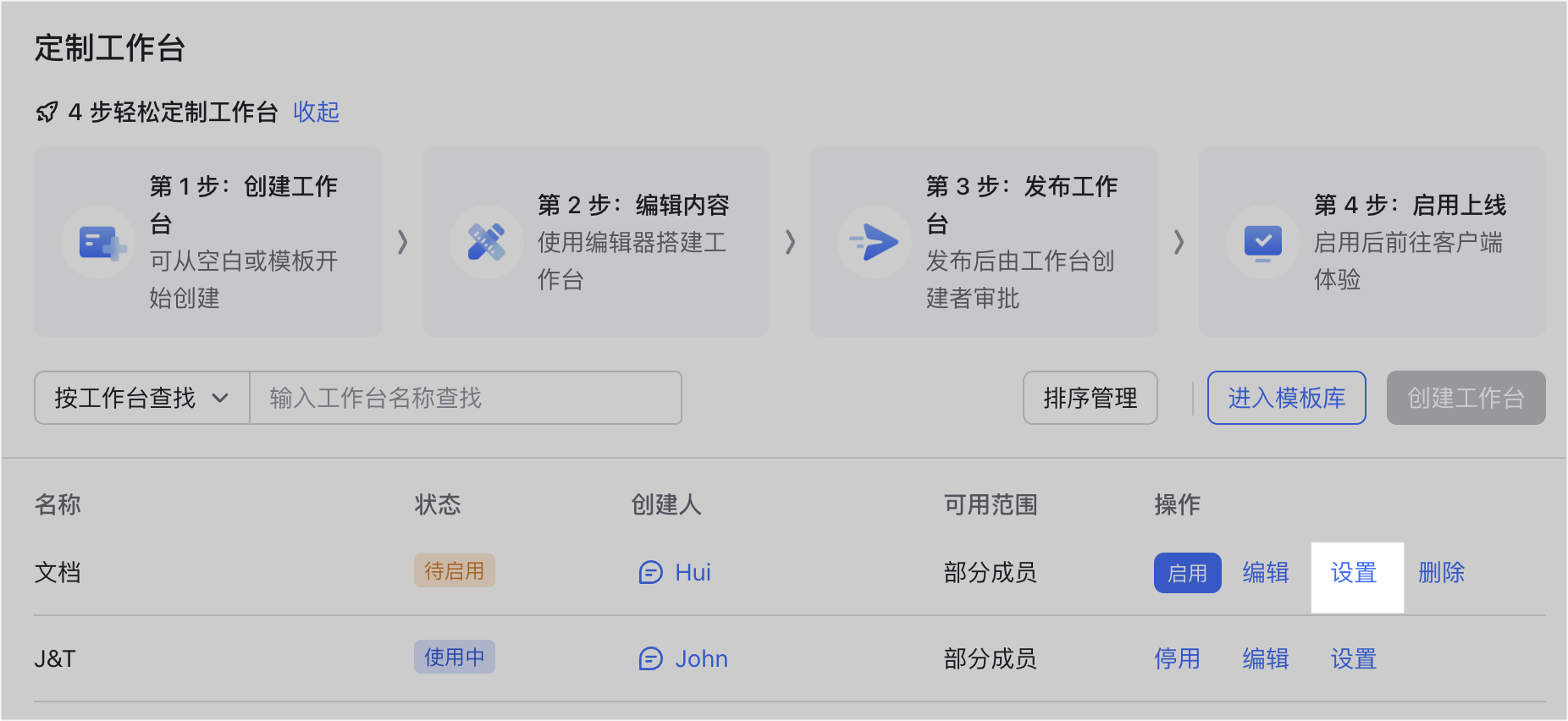
250px|700px|reset
- 编辑
新建的工作台创建好之后,系统会自动跳转到 工作台编辑器 页面。你可以在这里基于模板调整工作台的主题、布局、小组件等。
调整布局
- 在左侧布局区,点击某个布局可以将其添加到画布底部。你也可以通过拖拽将其添加到画布中的其他位置。
- 在画布的左右侧边缘单击,可以选中已有的布局。选中后可以删除该布局,或者调整布局的通用设置。
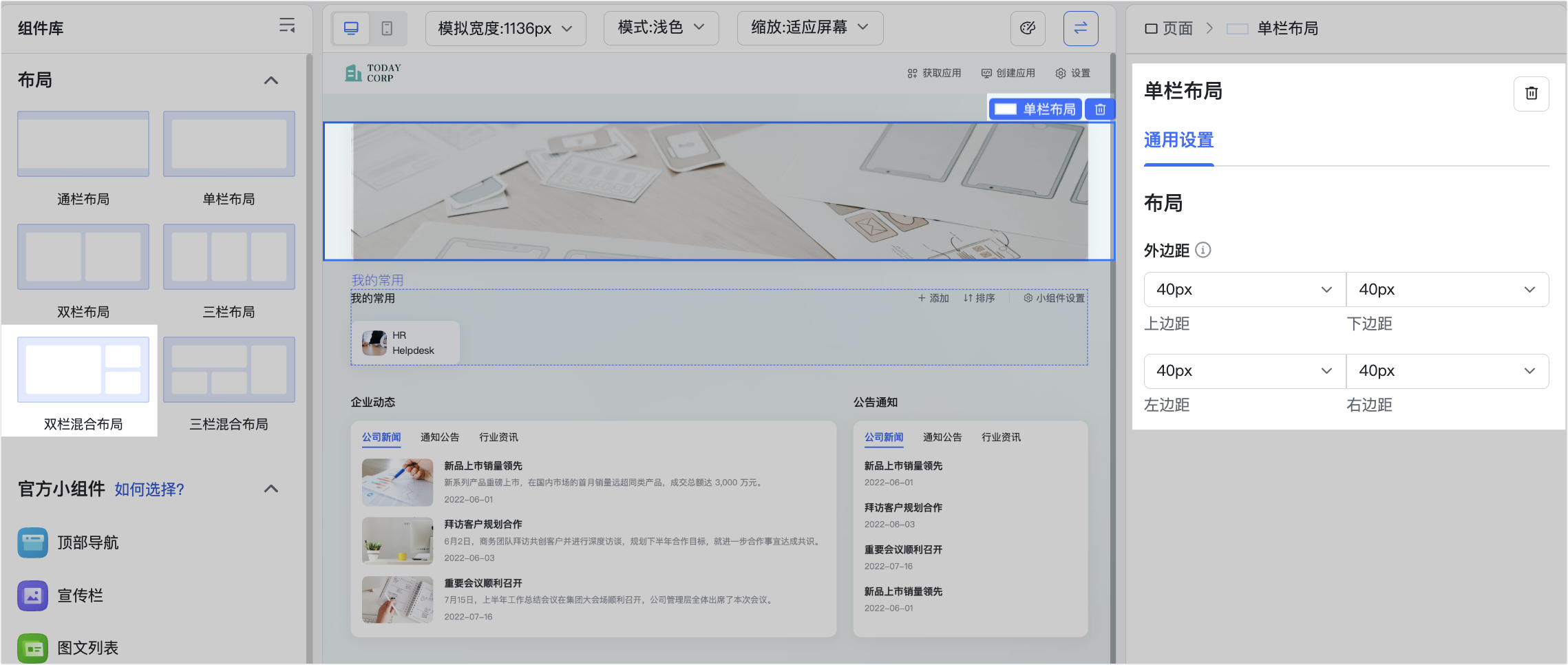
250px|700px|reset
调整小组件
- 在左侧 官方小组件 区域,点击某个小组件可以将其添加到画布底部。你也可以通过拖拽将其添加到画布中的其他位置。
- 选中某个小组件后,可以修改小组件的设置,或点击 将其删除。
- 250px|700px|reset
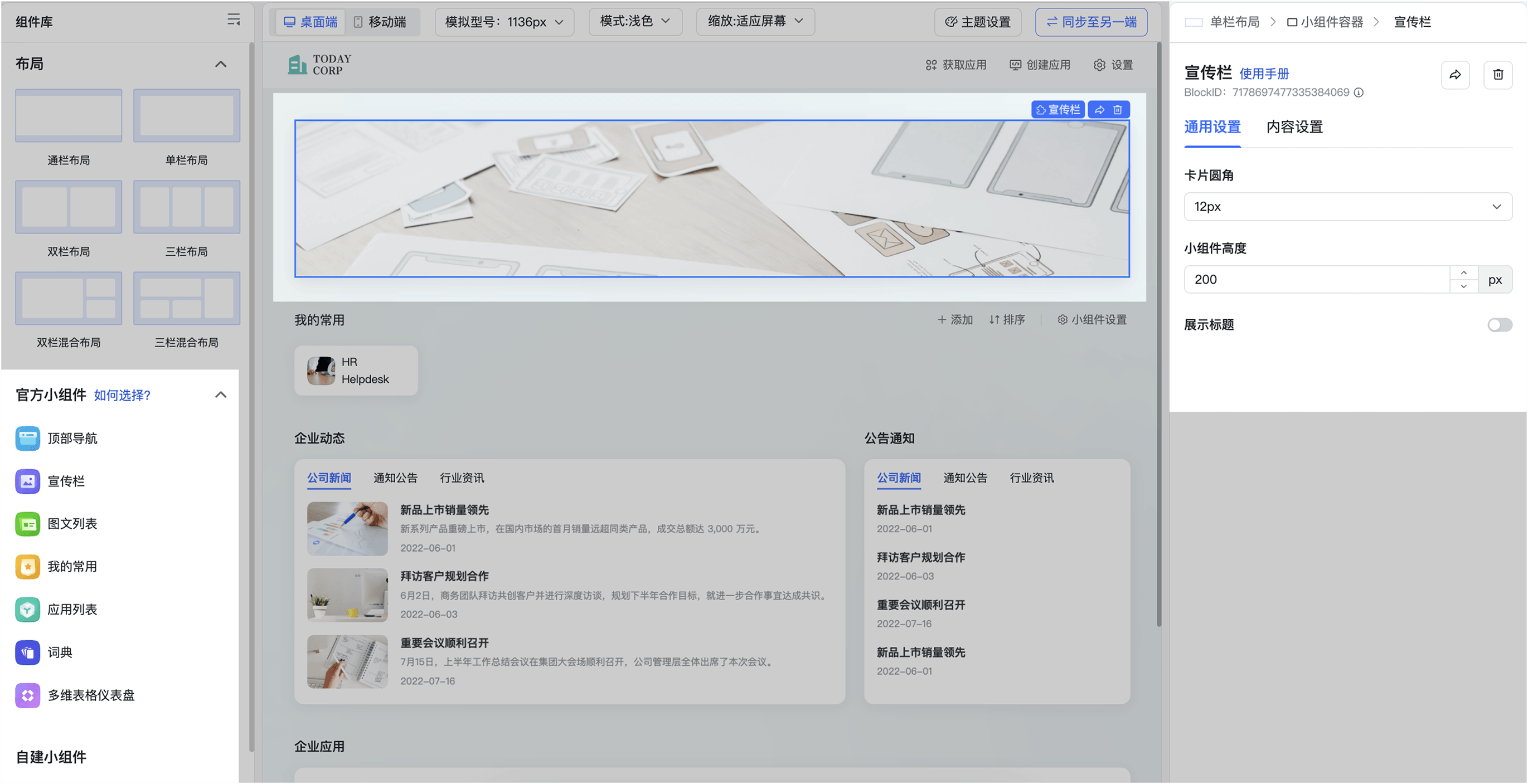
注:
- 如需更换画布左上角的企业 Logo,可选中顶部导航栏小组件后重新上传 Logo,详细步骤可参考“顶部导航”小组件使用手册。
- 不同小组件支持的配置有所不同,可参考对应小组件的使用手册了解详细说明。
- 如需了解如何选择合适的小组件,可参考评估官方小组件是否满足需求。
- 除官方小组件外,还支持添加企业的自建小组件。如需自行开发小组件,可参考开发工作台小组件。
设置主题与背景
点击 主题设置 可以更改定制工作台的背景色、背景图,也可以上传自定义的背景图。
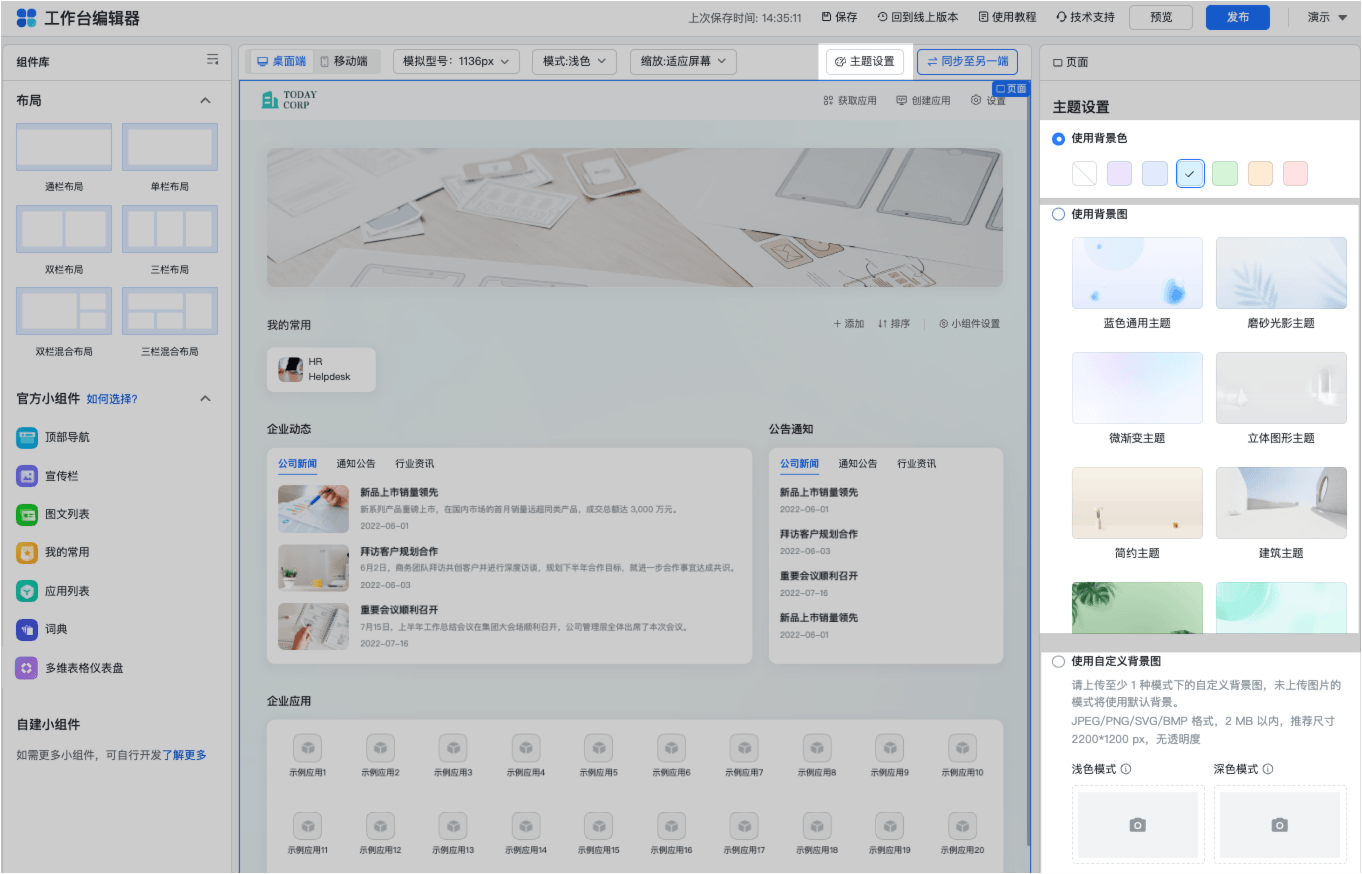
250px|700px|reset
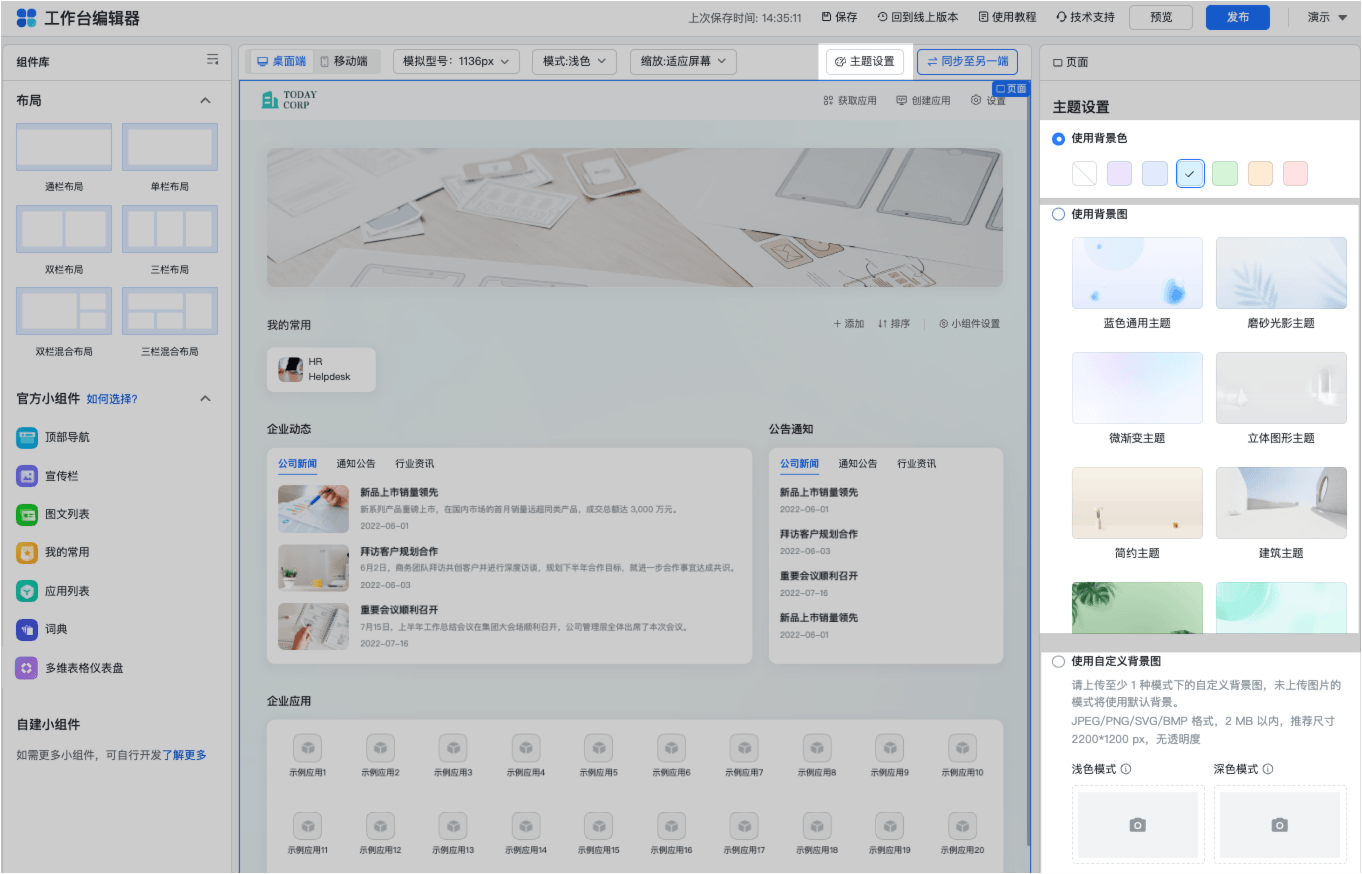
多端同步
桌面端配置完成后,点击 同步至另一端 可以将配置好的内容一键同步到移动端。你也可以点击 移动端 切换到移动端的编辑页面后重新配置。

250px|700px|reset
- 预览
桌面端和移动端都配置完成后,点击 预览 可以通过网页链接或扫描二维码查看定制工作台在 Lark 客户端的最终展示效果。
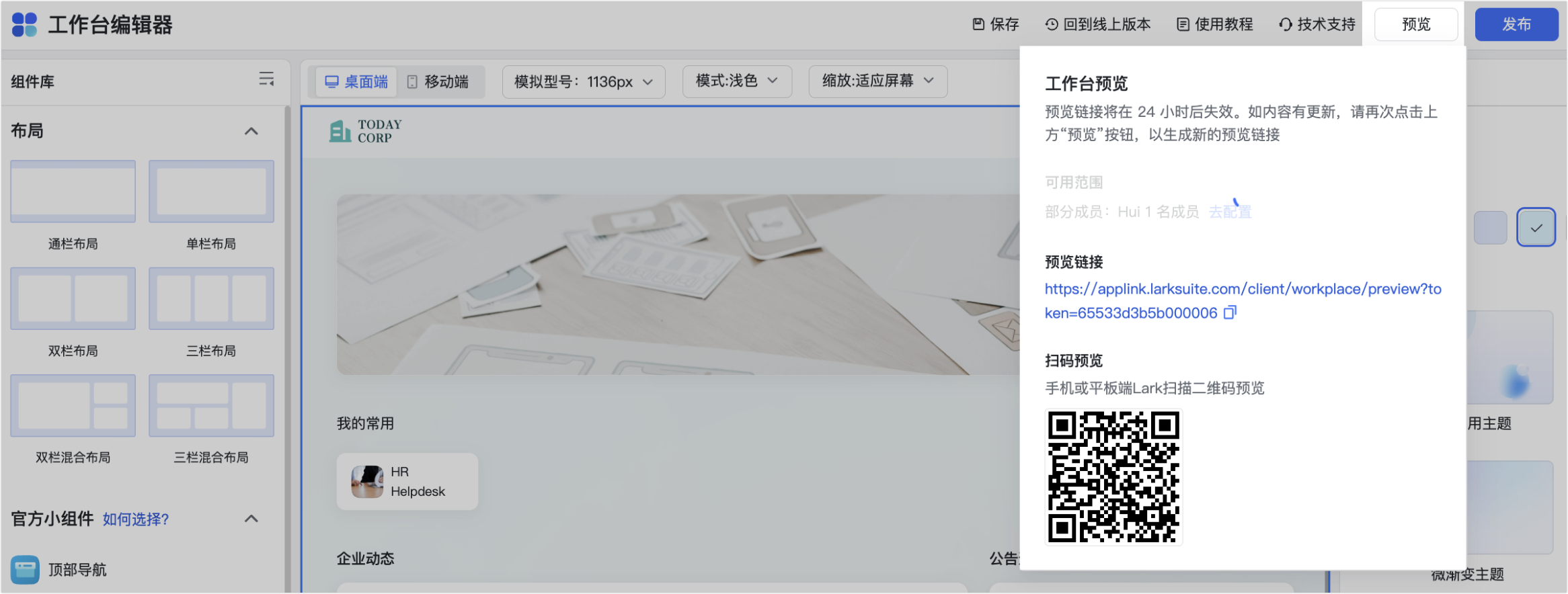
250px|700px|reset
- 发布与审核
4.1 经过预览确认无误后,点击 发布,设置工作台的版本更新方式,填写更新时的弹窗标题和内容,最后点击 提交申请。
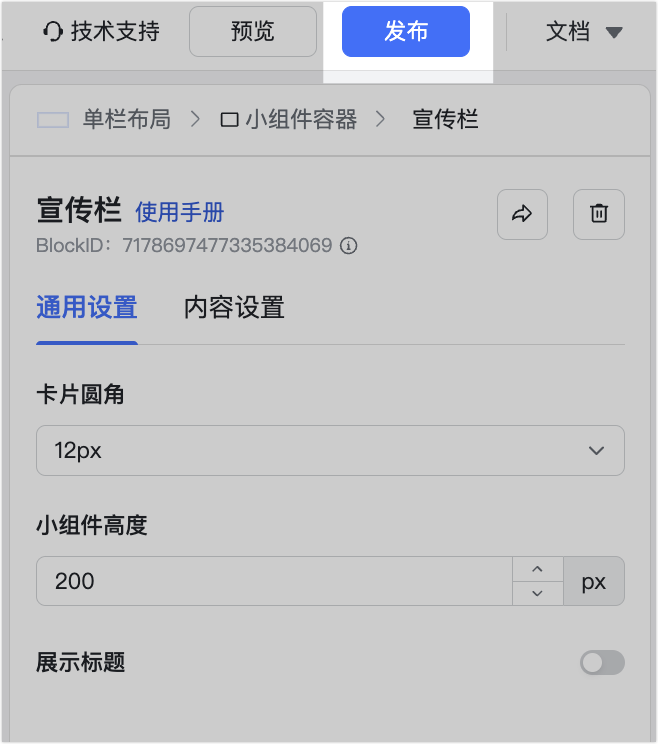
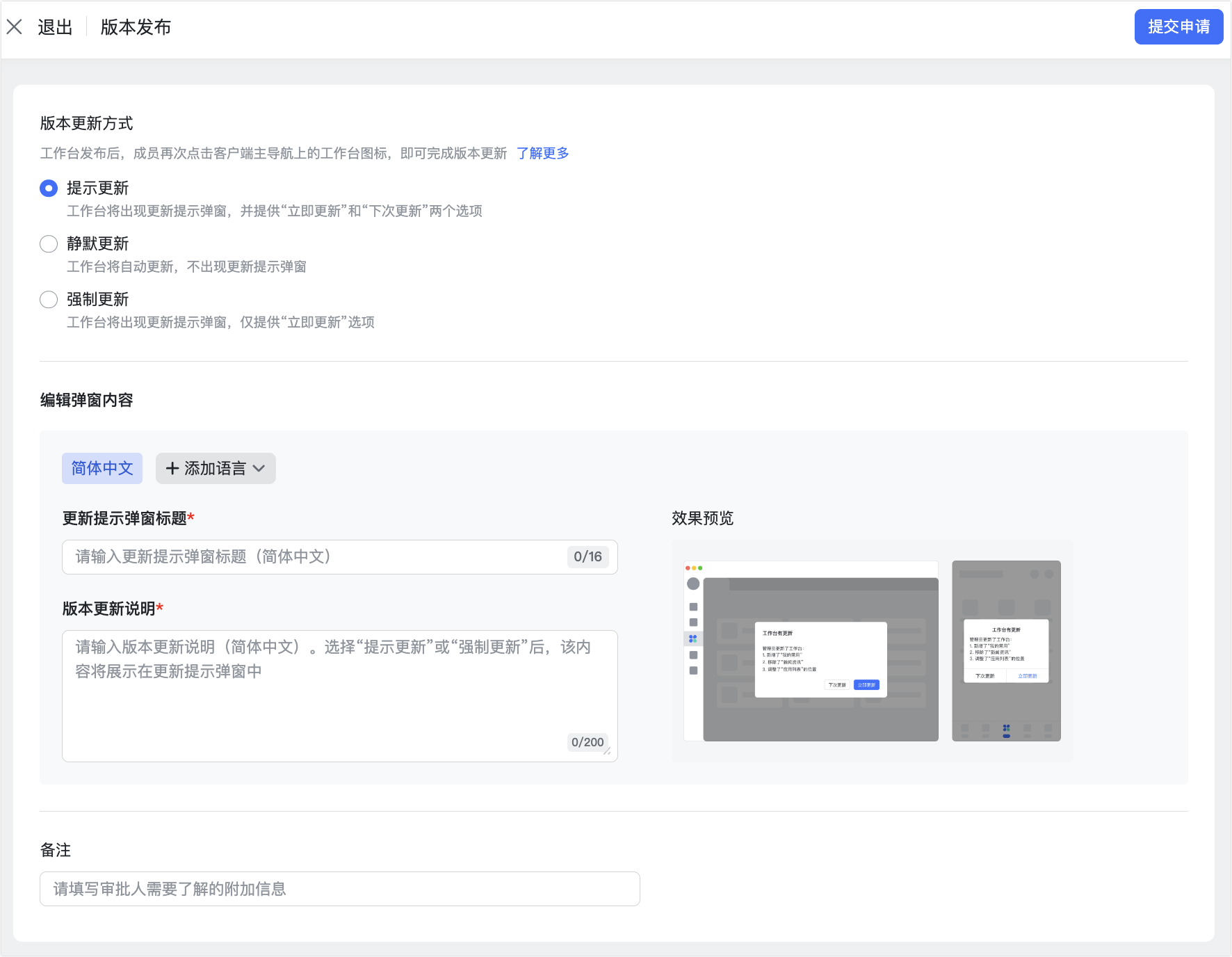
250px|700px|reset
250px|700px|reset
4.2 审批人将在 Lark 客户端中收到 审批 机器人的审批提醒。审批人预览工作台内容后,点击 同意 。如果审批人点击了 拒绝,则需要重新编辑工作台并再次提交审批。
注:审批人即当前定制工作台的创建人。
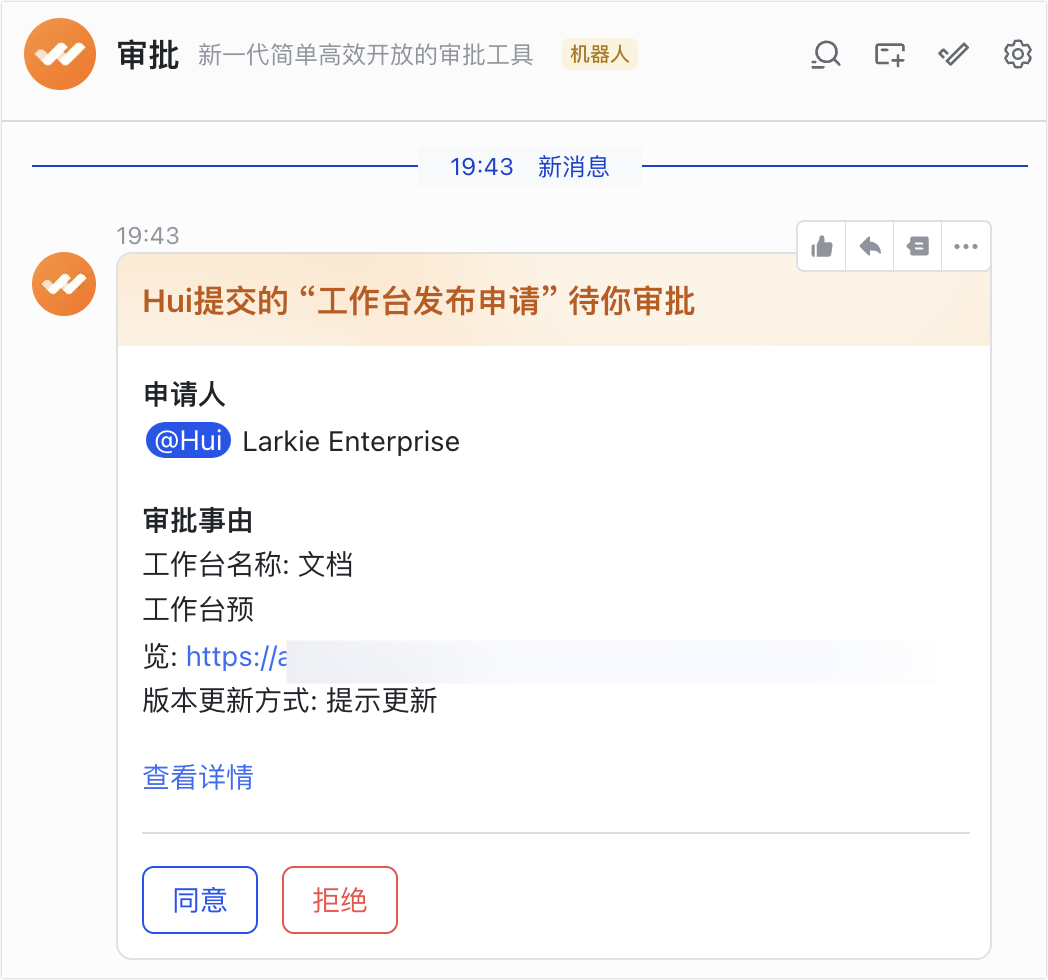
250px|700px|reset
- 启用
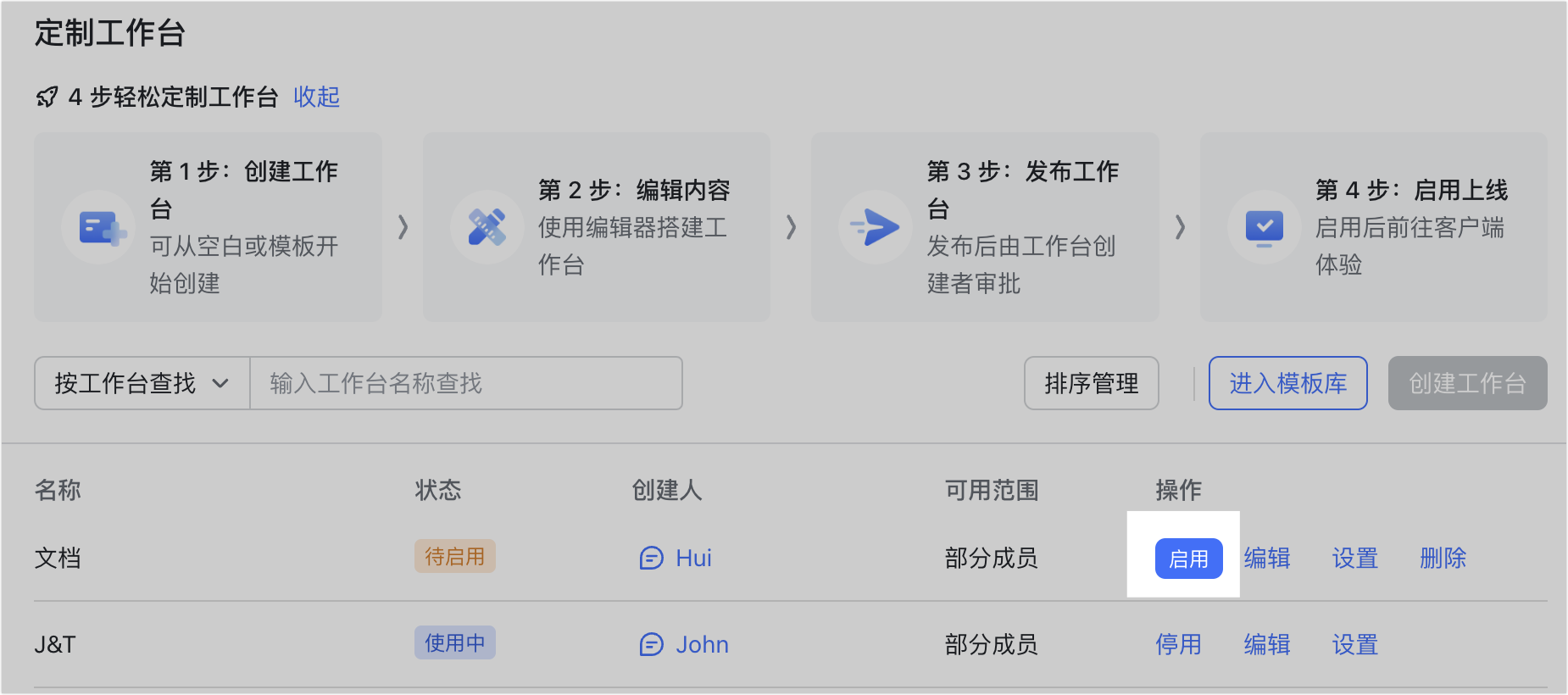
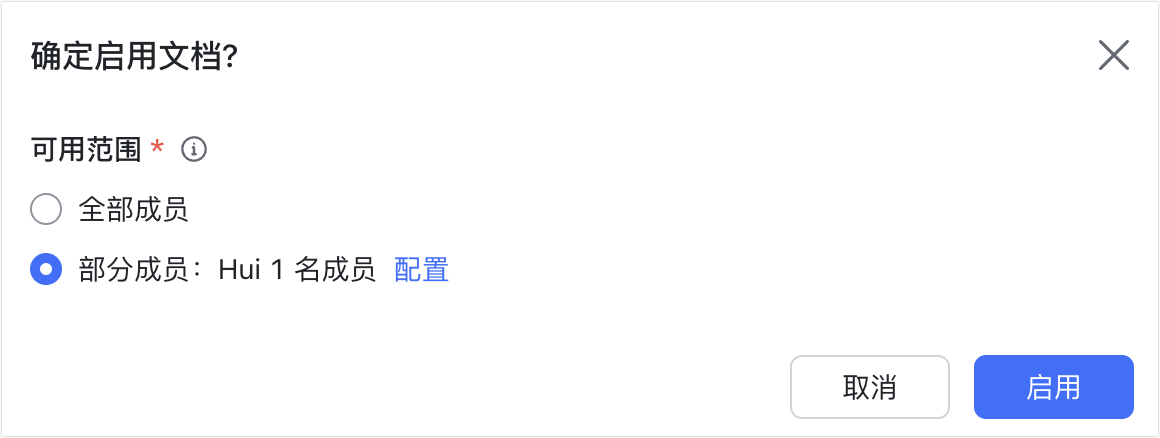
250px|700px|reset
250px|700px|reset
至此,你已经完成了定制工作台的快速入门,成功创建并启用了一个定制工作台。需要注意的是,本文仅介绍了创建、编辑、预览、发布、启用定制工作台的入门操作,如需深入了解各环节的详细说明,可在下方 了解更多 中继续阅读相关文档。
四、了解更多
